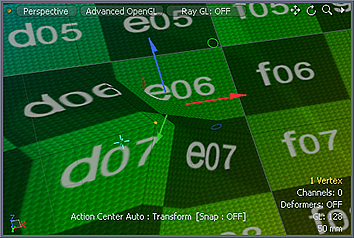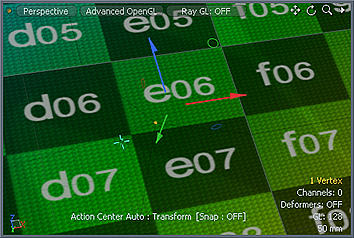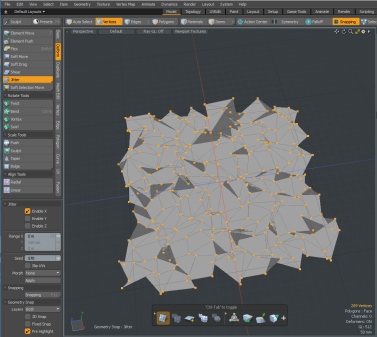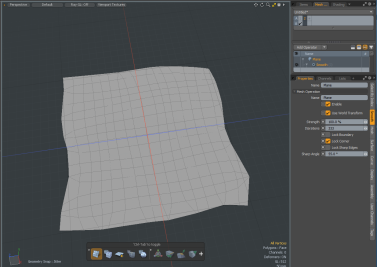부드러운
그만큼 Smooth 도구는 표면의 들쭉날쭉 함 또는 거칠기를 줄입니다.
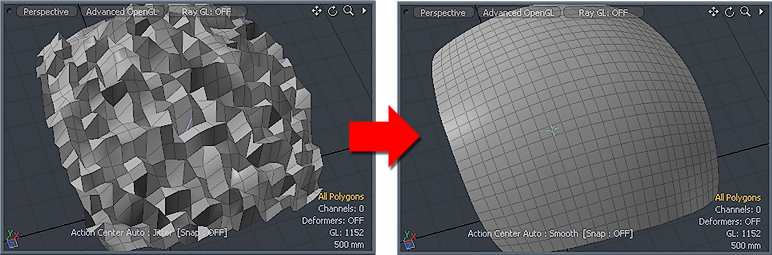
또한 Smooth 도구를 사용하면 경계 모서리와 모서리 정점을 따라 위치를 부드럽게 할 수 있습니다.
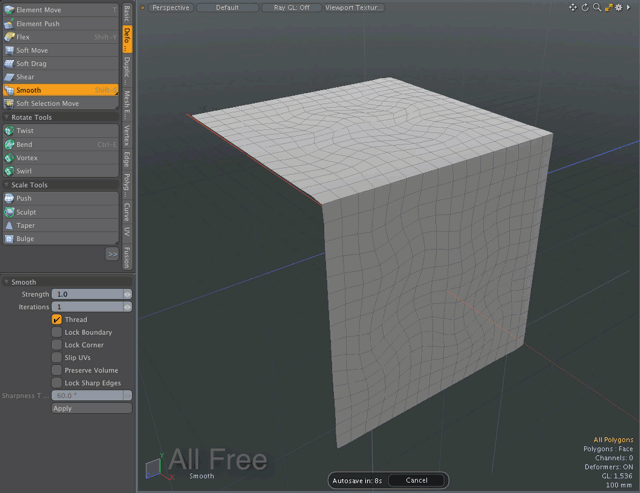
이 도구는 3D 및 UV 뷰포트에서 작동하며 전체 토폴로지를 부드럽게하거나 UV 맵의 특정 영역을 부드럽게하는 데 좋습니다.
노트 : 들쭉날쭉 한 표면은 지터가있는 다각형이라고도합니다.
이 도구는 스무딩을 위해 특정 영역을 대상으로하기 위해 활성 감소 (배경 제한 포함)도 사용합니다.
그만큼 Smooth 도구는 인터페이스의 여러 위치에 있습니다.
• Model레이아웃 : 왼쪽 패널의 도구 상자에서 Deform 하위 탭. 또한 옵션입니다 Jitter 과 Quantize 도구.
• Topology 레이아웃 : 왼쪽 패널의 도구 상자에서 Tools 하위 탭.
• Edit 메뉴 : 클릭 Edit > Deform > Smooth.
• Procedural Mesh Operation: 열기 Mesh Operations 오른쪽 패널에서 탭을 클릭하십시오 Add Operator, 확장 Deform 카테고리를 클릭하고 Smooth. 자세한 내용은를 참조하십시오.부드러운 툴 절차 적 메시 작업.
부드러운 도구 속성
다음과 같은 속성을 사용할 수 있습니다 Smooth 수단:
노트 : 속성 옵션은 직접 모델링과 절차 버전의 도구에 따라 다릅니다.
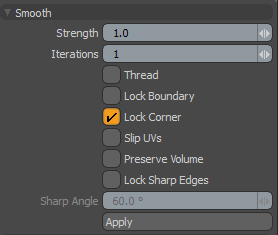
| 선택권 | 기술 | |||
|---|---|---|---|---|
|
부드러운 |
||||
|
Strength |
모델에 적용되는 스무딩 양을 제어합니다. |
|||
|
Iterations |
횟수를 결정합니다 Modo 스무딩을 적용합니다. 둘의 조합 Strength 과 Iterations 모델의 전체 스무딩을 제어합니다. |
|||
|
Thread |
평활화 결과에 대한 빠른 피드백을 제공하지만 전체 시스템 상호 작용을 줄일 수 있습니다. 평활화 계산은 프로세서를 많이 사용하더라도 복잡한 모델에서이 옵션을 활성화하는 것이 유용 할 수 있습니다. |
|||
| Lock Boundary | 경계 모서리를 따라 정점 위치를 잠급니다. | |||
| Lock Corner |
2 가의 모서리 꼭지점에서 꼭지점 위치를 잠급니다. 모서리 정점은 단일 다각형에 의해 공유되며 경계에 있습니다. |
|||
|
Slip UVs |
기존 UV 맵을 변경하는 지오메트리 편집을 중지합니다. UV 값은 일반적으로 특정 꼭짓점에 고정되므로 지오메트리에 대한 추가 편집으로 인해 UV 값이 바람직하지 않은 방식으로 변형되거나 변형 될 수 있습니다. 이 경우 맵을 조정하거나 다시 실행해야 할 수도 있습니다. 이를 피하려면 Slip UVs 지오메트리에 적용된 기존 UV 매핑을 방해하지 않습니다.
|
|||
|
Preserve Volume |
객체 볼륨을 유지하여 원래 객체의 일부 정의를 유지할 수 있습니다. 스무딩 포인트를 원래 오브젝트의 표면으로 제한하여 수행됩니다. |
|||
| Lock Sharp Edges | 날카로운 모서리를 잠급니다. | |||
| Sharp Angle | 고정 할 날카로운 모서리를 결정하기 위해 임계 값 각도를 계산합니다. 이것은 모서리를 공유하는 두면 다각형의 법선 벡터 사이의 각도입니다. 샤프 각도보다 큰 각도를 가진 가장자리는 잠겨 있습니다. | |||
보다 스냅 적용 과 관리 센터 및 폴 오프 지정 추가 제어 옵션.
부드러운 툴 절차 적 메시 작업
그만큼 Smooth 이 도구는 절차 적 작업으로 사용할 수 있으며 메시 작업리스트. 에서 절차 사전 설정 브라우저아래에서이 도구를 찾을 수 있습니다 Procedural >Deform.
다음은 절차 적 적용의 예입니다 Smooth 표면이 고르지 못한 평면에 공구를 사용하십시오.
지터 비행기 만들기 :
| 1. | 를 엽니 다 Model 나열한 것. |
| 2. | 도구 상자에서 Basic 탭, 개최 Shift 클릭 Plane. |
비행기가 장면에 추가됩니다.
| 3. | 스위처 바에서 Polygons. |
| 4. | 평면을 선택한 상태에서 Shift +D. |
Subdivide Polygons 대화 상자가 열립니다.
| 5. | 세분화 방법을 Faceted. 더 많은 세분을 만들려면이 단계를 반복하십시오. |
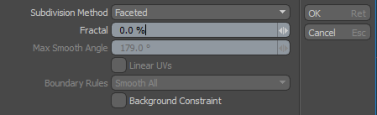
| 6. | 스위처 바에서 Vertices마우스 오른쪽 버튼을 클릭하고 드래그하여 모든 정점을 선택하십시오. |
| 7. | 도구 상자 패널에서 Deform 탭을 클릭하고 Jitter 단추. |
팁: 지터 도구가 보이지 않으면 Smooth/Quantize 버튼을 클릭하여 추가 옵션을 표시 한 다음 Jitter.
| 8. | 도구가 활성화 된 상태에서 뷰포트를 클릭하고 드래그하여 지터를 대화식으로 적용하거나 Range 도구의 값 Properties 패널을 클릭 한 다음 Apply. |
지터 도구 속성에 대한 자세한 내용은 지터.
절차 적 부드러운 작업 적용 :
| 1. | 비행기 항목을 선택한 상태에서 Mesh Ops 오른쪽 패널의 탭. |
| 2. | 딸깍 하는 소리 Add Operator, 고르다 Mesh Operations >Deform을 두 번 클릭 Smooth. |
스무딩 도구는 메시 작업 탭의 평면 아래에 나열됩니다.
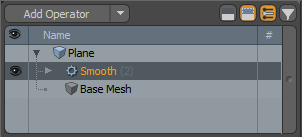
| 3. | 보류 Shift을 클릭하십시오 Plane 항목을 열고 Smooth 오른쪽 패널에서 탭을 클릭하십시오. |
| 4. | 필요에 따라 속성을 조정하십시오. |
에서 일할 때 Setup 레이아웃, Smooth 도구에는 두 가지 매개 변수를 설정할 수 있습니다.
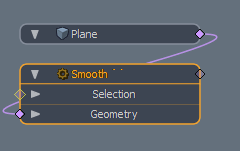
• Selection -스무딩을 메쉬 요소의 하위 선택으로 제한 할 수 있습니다. 보다 절차 적 선택 자세한 사항은.
• Geometry -공구의 영향을받는 형상이 나열됩니다. 메쉬가 도구의 도구 아래에 있으면 자동으로 연결됩니다 Mesh Operations 명부. 클릭하여 추가 메시를 연결할 수 있습니다 (Add Geometry) 열다 사전 설정 브라우저. 여기에서 기존 메시를 선택하거나 비어있는 새 메시를 추가 할 수 있습니다.
매끄럽게 도구의 절차 버전에는 다음과 같은 속성이 있습니다.
| 선택권 | 기술 |
|---|---|
| Enable | 스무딩 도구를 켜거나 끕니다. |
|
Strength |
메쉬에 적용되는 스무딩 양을 제어합니다. |
|
Iterations |
횟수를 결정합니다 Modo 스무딩을 적용합니다. 둘의 조합 Strength 과 Iterations 메시의 전반적인 스무딩을 제어합니다. |
| Lock Boundary | 경계 모서리를 따라 정점 위치를 잠급니다. |
| Lock Corner | 2 가의 모서리 꼭지점에서 꼭지점 위치를 잠급니다. 모서리 정점은 단일 다각형에 의해 공유되며 경계에 있습니다. |
| Lock Sharp Edges | 날카로운 모서리를 잠급니다. |
| Sharp Angle | 고정 할 날카로운 모서리를 결정하기 위해 임계 값 각도를 계산합니다. 이것은 모서리를 공유하는 두면 다각형의 법선 벡터 사이의 각도입니다. 샤프 각도보다 큰 각도를 가진 가장자리는 잠겨 있습니다. |
|
Preserve Volume |
객체 볼륨을 유지하여 원래 객체의 일부 정의를 유지할 수 있습니다. 스무딩 포인트를 원래 오브젝트의 표면으로 제한하여 수행됩니다. |
도움이되지 않은 죄송합니다
왜 도움이되지 않습니까? (해당되는 모든 것을 체크하세요)
의견을 보내 주셔서 감사합니다.
찾고있는 것을 찾을 수 없거나 워크 플로에 대한 질문이있는 경우 시도해보십시오 파운드리 지원.
학습 내용을 개선 할 수있는 방법에 대한 의견이 있으시면 아래 버튼을 사용하여 설명서 팀에 이메일을 보내십시오.
의견을 보내 주셔서 감사합니다.